Lưu ý: Chúng tôi muốn cung cấp cho bạn nội dung trợ giúp mới nhất ở chính ngôn ngữ của bạn, nhanh nhất có thể. Trang này được dịch tự động nên có thể chứa các lỗi về ngữ pháp hoặc nội dung không chính xác. Mục đích của chúng tôi là khiến nội dung này trở nên hữu ích với bạn. Vui lòng cho chúng tôi biết ở cuối trang này rằng thông tin có hữu ích với bạn không? Dưới đây là bài viết bằng Tiếng Anh để bạn tham khảo dễ hơn.
SharePoint Designer 2013 là một chương trình thiết kế web và ứng dụng được dùng để xây dựng và tùy chỉnh các trang SharePoint và các ứng dụng. Với SharePoint Designer 2013, bạn có thể tạo các trang có định dạng dữ liệu, xây dựng giải pháp dòng công việc cho phép mạnh mẽ và thiết kế diện mạo và cảm nhận của trang web của bạn.
SharePoint Designer 2013 mang đến một trang duy nhất trải nghiệm tạo lập bằng cách cung cấp một vị trí nơi bạn có thể tạo một site; tùy chỉnh các thành phần để tạo nên trang; thiết kế lô-gic của trang xung quanh một quy trình kinh doanh; và triển khai site dưới dạng một giải pháp được đóng gói. Bạn có thể thực hiện tất cả điều này mà không cần viết một dòng mã.
Lưu ý: Hầu hết các thông tin sau đây bao gồm cả SharePoint Designer 2013 và SharePoint Designer 2010. SharePoint Designer 2013 được thiết kế cho các site SharePoint 2013 trở về sau. SharePoint Designer 2010 hoạt động trên các site SharePoint 2010.
Trong phần sau đây, bạn sẽ tìm hiểu về SharePoint Designer 2013 và cách bạn có thể bắt đầu sử dụng nó trong tổ chức của bạn.
Tải xuống và cài đặt SharePoint Designer 2013
SharePoint Designer 2013 thay thế SharePoint Designer 2010. Để nhận SharePoint Designer 2013, hãy xem tải xuống và cài đặt SharePoint Designer 2013.
Trải nghiệm SharePoint Designer 2013
Site SharePoint nhanh chóng trở nên phức tạp hơn như họ co giãn để nhu cầu của doanh nghiệp của tất cả các kiểu và kích cỡ. Họ có chuyển từ một kho lưu trữ tài liệu, danh sách nhiệm vụ và lịch biểu để trở thành trang web điều chỉnh theo quy trình kinh doanh linh hoạt cao, dữ liệu-có định dạng.
Đối với trình thiết kế trang, điều này có nghĩa không chỉ tìm hiểu các nhu cầu của doanh nghiệp, nhưng tìm hiểu về SharePoint và tất cả các phần thực hiện một trong các site của nó. Thật đặc biệt quan trọng để tìm hiểu về các mối quan hệ giữa các phần di chuyển nhiều trang và có thể quản lý này trong một chỗ.
SharePoint Designer 2013 cung cấp một môi trường đơn lẻ nơi bạn có thể làm việc trên site của bạn, các danh sách và thư viện, trang, nguồn dữ liệu, dòng công việc, quyền và nhiều hơn nữa. Không chỉ bạn có thể nhìn thấy các thành phần chính của trang web của bạn ở một nơi, nhưng bạn có thể xem mối quan hệ giữa các đối tượng.
Khuôn khổ sự có ở đó để bạn bắt đầu thiết kế và xây dựng đặc biệt tùy chỉnh trang web giải pháp kinh doanh. Bắt đầu bằng cách kết nối với nguồn dữ liệu, cả bên trong và bên ngoài SharePoint. Hiện thông tin này cho người dùng và cho phép họ gửi thông tin lại, bằng cách dùng một site SharePoint hoặc một ứng dụng máy khách Office. Tạo dòng công việc đặc biệt tùy chỉnh tự động hóa quy trình kinh doanh. Cuối cùng, tùy chỉnh diện mạo và cảm nhận của trang để phù hợp với thương hiệu của tổ chức của bạn.
Bằng cách cung cấp một môi trường cho các nhiệm vụ này, bạn dành nhiều thời gian thiết kế, xây dựng và giải pháp và ít thời gian tìm kiếm và cập nhật các thành phần khác nhau của một trang web bằng cách dùng công cụ khác nhau và phương pháp tùy chỉnh.
Các phần sau đây khám phá giao diện người dùng và trải nghiệm SharePoint Designer 2013 :
SharePoint Designer 2013 là một chương trình máy khách có cài đặt trên máy tính cục bộ của bạn. Nó cũng chặt chẽ được tích hợp với SharePoint. Như vậy, nó có thể được khởi động trực tiếp từ máy tính của bạn bằng cách dùng menu Bắt đầu của Windows và vị trí khác nhau trong SharePoint, chẳng hạn như nút sửa trên trang đơn.
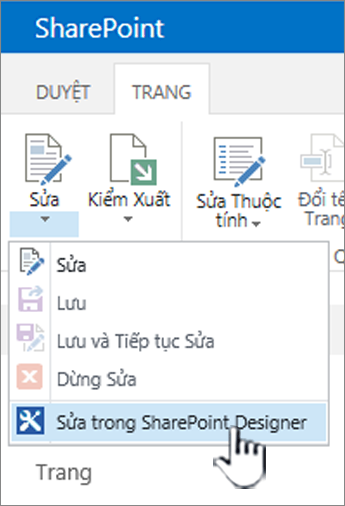
Không có một số lượng vị trí nơi bạn có thể mở SharePoint Designer 2013, ví dụ, khi tùy chỉnh danh sách, dạng xem, dòng công việc và trang chính. Nếu bạn chưa cài đặt SharePoint Designer 2013 , lần đầu tiên bạn khởi động nó từ SharePoint, bạn được nhắc tải xuống và cài đặt nó từ web. Lần sau khi bạn mở SharePoint Designer 2013, nó sẽ mở ra ngay lập tức. Cũng có sẵn dùng trong menu Bắt đầu của Windows .
Lưu ý: SharePoint Designer 2013 và các tính năng cá nhân có thể bị giới hạn hoặc bị vô hiệu hóa bằng cách dùng SharePoint Designer thiết đặt trang. Nếu bạn không thể thực hiện các nhiệm vụ được mô tả trong bài viết này, điều này có thể lý do. Liên hệ với người quản trị của bạn để biết chi tiết.
Khi bạn mở SharePoint Designer 2013 từ menu bắt đầu của Windows, điều đầu tiên bạn nhìn thấy là vào tab tệp. Bạn có thể chọn để tùy chỉnh site hiện có hoặc tạo một trang mới trên màn hình này.

Để tùy chỉnh site hiện có, bạn có thể duyệt đến một trang web hiện có, tùy chỉnh Trang của tôicủa bạn, hoặc chọn một trong các trang gần đây bạn đã mở trong SharePoint Designer 2013.
Để tạo một trang web mới, bạn có thể sử dụng mẫu trống, chọn từ danh sách các mẫu, hoặc chọn một trong các mẫu nổi bật. Từ đây, chỉ cần chỉ định máy chủ và một tên trang web và tạo trang web. Trang web của bạn được tạo và sau đó mở ra trong SharePoint Designer 2013.
Nếu bạn mở SharePoint Designer 2013 từ SharePoint, bạn sẽ không nhìn thấy màn hình này. Thay vào đó, bạn sẽ nhìn thấy trang web của bạn mở trong giao diện SharePoint Designer 2013 .
Giao diện SharePoint Designer 2013
SharePoint Designer 2013 cung cấp một môi trường nơi bạn có thể tạo, tùy chỉnh và triển khai giải pháp và các site SharePoint. Điều này được thực hiện bởi giao diện người dùng, Hiển thị tất cả các cấu phần để tạo nên trang web của bạn và mối quan hệ giữa các cấu phần.
Khi bạn trước tiên mở trang của bạn, bạn thấy một bản tóm tắt của site, bao gồm tiêu đề, mô tả, quyền hiện tại và trang con của nó.
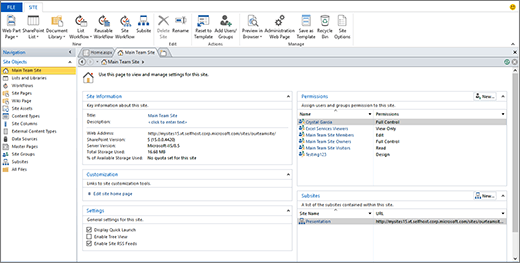
Ba phần giao diện: dẫn hướng, tóm tắt và ruy-băng
Có ba khu vực chính của giao diện SharePoint Designer 2013 mà bạn làm việc trong thiết kế và xây dựng các site:
-
Ngăn dẫn hướng được dùng để dẫn hướng phần chính, hoặc các cấu phần của trang web của bạn
-
Bộ sưu tập và tóm tắt trang để xem danh sách của từng kiểu thành phần và tóm tắt của một thành phần cụ thể.
-
Ruy-băng để thực hiện hành động trên phần đã chọn.
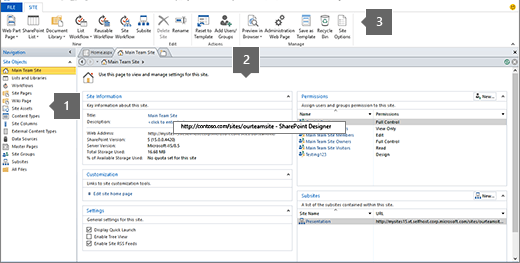
Ngăn dẫn hướng hiển thị các cấu phần tạo thành danh sách của nó – trang web của bạn, thư viện, kiểu nội dung, nguồn dữ liệu, dòng công việc, và nhiều hơn nữa. Để sửa một trong các cấu phần, danh sách thông báo ví dụ, bạn mở danh sách và thư viện và này sẽ đưa bạn đến một trang bộ sưu tập Hiển thị tất cả các danh sách và thư viện.
Từ đây, bạn có thể mở danh sách thông báo và này sẽ đưa bạn đến một trang tóm tắt cho danh sách đó. Trên trang tóm tắt, bạn hãy xem các dạng xem liên kết, biểu mẫu, dòng công việc, và nhiều hơn nữa. Để sửa một trong các dạng xem, chỉ cần mở nó trực tiếp từ Trang này.
Với dạng xem mở, bạn sẽ thấy ruy-băng thay đổi để hiển thị các tác vụ chỉnh sửa thông dụng nhất và có liên quan theo ngữ cảnh để sửa dạng xem. Nếu bạn đã quen với ruy-băng trong ứng dụng Microsoft Office, bạn biết rằng nó làm cho việc tạo và sửa nhiệm vụ nhanh chóng và dễ dàng. Khi bạn hoàn tất việc chỉnh sửa, dùng nút quay lại hoặc kiểu đánh dấu đường dẫn hướng ở phía trên cùng của trang để trở lại tóm tắt các trang web của bạn.
Giao diện SharePoint Designer 2013 giúp dễ dàng để xác định các thành phần khác nhau của một trang web, truy sâu xuống và sửa một trong những cấu phần và rồi quay trở lại dạng xem chính của trang.
Ngoài việc làm việc với các đối tượng khác nhau của site trong SharePoint Designer 2013, bạn có thể muốn xem và truy nhập site lớn hơn hoặc thiết đặt ứng dụng. Bao gồm mở một trang khác, thêm trang, nhập tệp, và thay đổi thiết đặt ứng dụng SharePoint Designer 2013. Bạn thực hiện các hành động trên tab tệp , đây là màn hình đầu tiên bạn nhìn thấy nếu bạn mở SharePoint Designer 2013 từ menu Bắt đầu của Windows .
Bấm tab tệp , phía trên bên trái để đi đến dạng xem này. Bấm lại để trở về giao diện SharePoint Designer 2013 .
Cột tùy chỉnh trong SharePoint Designer 2013
SharePoint Designer 2013 có thể dùng để tạo và tùy chỉnh trang và giải pháp chứa ứng dụng logic nhưng không ' yêu cầu viết mã. Bạn có thể dùng nó để thêm và sửa đổi nguồn dữ liệu, tùy chỉnh dạng xem danh sách và dữ liệu, xây dựng và triển khai dòng công việc kinh doanh, thiết kế một công ty thương hiệu, và nhiều hơn nữa. Nhưng bạn thực sự bắt đầu để khai thác power và chức năng của SharePoint Designer 2013 khi bạn bật ngoài hộp trang vào một giải pháp kinh doanh thực cho tổ chức của bạn.
Các phần sau đây bao gồm cột tùy chỉnh khi thiết kế và xây dựng giải pháp sử dụng SharePoint Designer 2013.
Kết nối với dữ liệu bên trong và bên ngoài SharePoint
Với SharePoint Designer 2013, bạn có thể kết nối với nhiều nguồn dữ liệu và sau đó tích hợp dữ liệu đó vào trang web và ứng dụng khách của Office của bạn. Các người dùng của bạn, kết quả, có thể xem và tương tác với dữ liệu nghiệp vụ trên site của bạn và từ bên trong các chương trình bạn chọn chứ không phải là không phải kết nối với các nguồn dữ liệu riêng lẻ.

Trực tiếp từ ruy-băng, bạn có thể kết nối với cơ sở dữ liệu bên ngoài, SOAP dịch vụ, Dịch vụ còn lại, và nhiều hơn nữa.
Kết nối với nguồn dữ liệu là một tính năng mạnh mẽ của SharePoint Designer 2013 vì có rất nhiều tùy chọn được hỗ trợ, bạn có thể dùng để hiển thị dữ liệu cho người dùng của bạn. Với kết nối dữ liệu, bạn có thể mang cùng nhau danh sách và thư viện, nguồn cơ sở dữ liệu và dữ liệu bên ngoài, Dịch vụ web, và nhiều hơn nữa.
Đây là phần xem trước của nguồn dữ liệu bạn có thể kết nối bằng cách dùng SharePoint Designer 2013.
Danh sách và thư viện là nguồn dữ liệu thông thường bạn sẽ sử dụng trên site của bạn. Họ đang duy nhất so với các nguồn dữ liệu khác trong rằng họ đã ở một phần của SharePoint và sử dụng cơ sở dữ liệu tương tự như SharePoint. Bạn không cần phải thực hiện bất kỳ bước bổ sung để tạo kết nối với các nguồn dữ liệu-chỉ cần thêm họ bằng cách dùng bộ sưu tập danh sách và thư viện trong SharePoint Designer 2013 hoặc thêm chúng trong trình duyệt. Sau khi bạn tạo một danh sách hoặc thư viện, bạn có thể tùy chỉnh các cột liên kết, kiểu nội dung và các thuộc tính lược đồ.
Lưu ý: Tính năng này không sẵn dùng trong triển khai tất cả các công nghệ SharePoint. Để biết thêm thông tin, hãy liên hệ với người quản trị dịch vụ của bạn.
Dịch vụ kết nối nghiệp vụ (BCS) là dựa trên SharePoint framework cung cấp giao diện chuẩn hóa dữ liệu nghiệp vụ hiện có và quy trình. Với BCS, bạn có thể kết nối nguồn dữ liệu nghiệp vụ bên ngoài — SQL Server, SAP và Siebel, Dịch vụ web, và tùy chỉnh ứng dụng — site SharePoint và ứng dụng Office.
Trong SharePoint Designer 2013, bạn kết nối với dữ liệu bên ngoài bằng cách tạo kiểu nội dung ngoài. Kiểu nội dung ngoài đại diện cho dữ liệu trong nguồn dữ liệu bên ngoài bằng cách lưu các chi tiết của kết nối, đối tượng được dùng trong ứng dụng nghiệp vụ, phương pháp để tạo, đọc, Cập Nhật hoặc xóa bỏ, và hành động người dùng có thể thực hiện trên đối tượng bản thân họ.
Kiểu nội dung ngoài được lưu trữ trong danh mục dữ liệu nghiệp vụ. Sau khi bạn tạo kiểu nội dung bên ngoài, bạn và những người khác trong tổ chức của bạn có thể dễ dàng tạo danh sách SharePoint, dạng xem, biểu mẫu, dòng công việc, và thậm chí tích hợp máy khách Office dựa trên đó. Dữ liệu bên ngoài sẽ trở thành một phần của SharePoint giống như bất kỳ thành phần khác, cho phép bạn tạo giao diện người dùng tùy chỉnh hoàn toàn đến các nguồn dữ liệu ngoài.
Thêm cơ sở dữ liệu dưới dạng một nguồn dữ liệu cho phép bạn tích hợp dữ liệu từ cơ sở dữ liệu khác vào trang của bạn. Bạn có thể kết nối với Microsoft SQL Server, Oracle và bất kỳ cơ sở dữ liệu hỗ trợ OLE DB hoặc ODBC giao thức. Bạn chỉ cần biết tên máy chủ cơ sở dữ liệu nằm ở đâu, nhà cung cấp dữ liệu và kiểu xác thực để sử dụng. Sau khi bạn thêm và cấu hình cơ sở dữ liệu dưới dạng một nguồn dữ liệu, bạn tạo dạng xem và biểu mẫu cho phép người dùng của bạn để đọc và ghi dữ liệu sao nguồn dữ liệu mà không cần rời khỏi trang SharePoint.
Đơn giản đối tượng Access giao thức (SOAP) là một giao thức cho trao đổi thư dựa trên XML, làm cho nó có thể kết nối với nguồn dữ liệu khác nhau bằng cách dùng một dịch vụ web XML. Trong SharePoint Designer 2013, bạn có thể sử dụng điều này để kết nối với nguồn dữ liệu trên một trang khác trong tổ chức của bạn hoặc một trang web trên Internet bất kể công nghệ của nó, lập trình ngôn ngữ hoặc nền tảng. Bạn có thể sử dụng một dịch vụ web XML để hiển thị một bộ chuyển đổi tiền tệ, chứng khoán báo giá, máy tính, hoặc dịch vụ thời tiết trên site của bạn.
Trạng thái representational truyền (REST) là một kiểu kiến trúc của phần mềm máy sẽ được lợi thế của các công nghệ và giao thức web, chứ không chỉ là một phương pháp để dựng Dịch vụ web. Bạn có thể dùng kiểu này để lấy dữ liệu từ một trang web bằng cách đọc một script phía máy chủ chỉ định mô tả nội dung. Tương tự như SOAP, bạn có thể sử dụng trong SharePoint Designer 2013 để kết nối với nguồn dữ liệu trên một trang web để hiển thị, ví dụ, một bộ chuyển đổi tiền tệ, chứng khoán báo giá, máy tính, hoặc thời tiết dịch vụ. Kiểu dữ liệu kết nối này sẽ đơn giản hơn SOAP để thực hiện việc nhưng bị hạn chế HTTP.
Nếu tổ chức của bạn lưu trữ dữ liệu trong tệp XML, bạn có thể kết nối với các tệp làm nguồn dữ liệu trong SharePoint Designer 2013. Để kết nối với tệp XML dưới dạng một nguồn dữ liệu, bạn có thể tạo trực tiếp trong SharePoint Designer 2013, nhập chúng từ một vị trí trên máy tính hoặc mạng hoặc kết nối với chúng trên một vị trí bên ngoài.
Tạo giao diện có định dạng dữ liệu
Sau khi bạn thiết lập kết nối với nguồn dữ liệu cần thiết, bạn đã sẵn sàng để tạo giao diện tương tác, có định dạng dữ liệu cho người dùng của bạn với các nguồn dữ liệu. Với SharePoint Designer 2013, bạn có thể tạo mạnh mẽ và giao diện người dùng linh động cho nguồn dữ liệu, và bạn có thể đặt chúng sẵn dùng trong một số lượng vị trí, bao gồm các trang SharePoint và tùy chỉnh windows, ngăn và trường trong ứng dụng nghiệp vụ của Office.
Giao diện bạn tạo bao gồm dạng xem tùy chỉnh, biểu mẫu, phần web, dẫn hướng, và tùy chỉnh Office khách windows và ngăn tác vụ. Loại linh hoạt cho phép bạn tạo người dùng tùy chỉnh hoàn toàn trải nghiệm dữ liệu nghiệp vụ của bạn.
Bạn có thể kết hợp nhiều nguồn dữ liệu vào một dạng xem duy nhất, tạo bảng điều khiển với dạng xem mục liên quan, thiết kế biểu mẫu tùy chỉnh được thiết kế cho các vai trò riêng lẻ, và tùy chỉnh thanh công cụ sẵn có và lệnh ruy-băng liên kết với dữ liệu.
Dưới đây là nhiều cách bạn có thể tùy chỉnh giao diện người dùng được liên kết với dữ liệu của bạn bằng cách dùng SharePoint Designer 2013.
Dạng xem cho phép bạn xem dữ liệu theo cách khác nhau. Cho dù bạn đang xem một danh sách hoặc thư viện hoặc nguồn dữ liệu ngoài, bạn có thể dùng các dạng xem để hiển thị thông tin liên quan đến bạn và người dùng của bạn. Trong SharePoint Designer 2013, mỗi dạng xem mà bạn tạo là một dạng xem dữ liệu Hiển thị trong XSLT (biểu định kiểu mở rộng ngôn ngữ biến đổi), và nó tận dụng các công nghệ Microsoft ASP.NET. Trong dạng xem, bạn có thể hiển thị và ẩn trường, sắp xếp, lọc, tính toán, áp dụng định dạng có điều kiện, và nhiều hơn nữa. Không có một vài kiểu dạng xem mà bạn có thể chọn từ cũng để nhanh chóng bắt đầu. Cuối cùng, bạn có thể tạo và tùy chỉnh bất kỳ dạng xem để phù hợp với mô hình dữ liệu của bạn, người dùng của bạn và doanh nghiệp của bạn.
Để thu thập thông tin từ người dùng, bạn tạo biểu mẫu. Với biểu mẫu dựa trên web đặc biệt tùy chỉnh, người dùng có thể dễ dàng ghi dữ liệu lại với một nguồn dữ liệu. Tương tự như dạng xem, bạn có thể tùy chỉnh diện mạo của trường dựa vào trạng thái của dữ liệu, vai trò người dùng, và nhiều hơn nữa. Biểu mẫu có thể dùng để hiển thị dữ liệu, sửa dữ liệu và tạo dữ liệu, và bạn có thể thiết kế biểu mẫu bằng SharePoint Designer 2013dựng sẵn biểu mẫu trình soạn thảo (đối với tệp .aspx) hoặc Microsoft InfoPath (đối với tệp .xsn). Biểu mẫu có thể tạo và tùy chỉnh cho nguồn dữ liệu cụ thể, chẳng hạn như danh sách nhiệm vụ, và họ có thể dùng để thu thập thông tin người dùng trong một dòng công việc, như được giải thích về sau.
Sử dụng bộ dựng hành động tùy chỉnh trong SharePoint Designer 2013, bạn có thể tạo hành động tùy chỉnh, chẳng hạn như nối kết, biểu tượng và script SharePoint Ribbon, thanh công cụ và danh sách mục menu. Bất kỳ lúc nào bạn thêm tính năng mới vào trang web, bạn có thể dễ dàng hơn cho người dùng của bạn để tìm thấy nó và dùng nó bằng lộ đó chức năng trong SharePoint menu. Bạn cũng có thể sử dụng hành động tùy chỉnh để khuyến khích người dùng để thực hiện tác vụ nhất định trên một đối tượng đã cho, chẳng hạn như bắt đầu một dòng công việc vào danh sách.
Phần web là mô-đun đơn vị thông tin — tự chứa dữ liệu hoặc tính năng — mà được thêm vào một trang SharePoint. Dạng xem và biểu mẫu được mô tả trước đó được lưu trữ trong phần web, nhưng ngoài những mục này, bạn có thể thêm phần web thực hiện một số hàm và cách để tương tác với dữ liệu. Người dùng có thể tùy chỉnh thêm phần web trong trình duyệt nếu bạn thêm chúng vào một vùng phần web trong SharePoint Designer 2013. Phần web và trang phần web là một cách hiệu quả hơn và hiệu quả để tùy chỉnh giao diện web cho người dùng của bạn trong SharePoint.
Đối với nguồn dữ liệu ngoài dùng kiểu nội dung bên ngoài, bạn có thể bề mặt thông tin đó trong các ứng dụng máy khách Microsoft Outlook 2010 và không gian làm việc SharePoint. Bạn có thể tạo một giao diện người dùng đọc, viết và xóa bỏ dữ liệu nghiệp vụ bên ngoài giống như khi nó là một phần của ứng dụng. Bạn làm điều này với biểu mẫu khách hàng, khu vực và ngăn tác vụ. Người dùng của bạn, kết quả, có thể làm việc với dữ liệu nghiệp vụ của họ trên các site và ứng dụng Office họ biết tốt nhất và đang dùng.
Dẫn hướng sẽ phát một phần then chốt trong giao diện bạn tạo cho người dùng của bạn và nó là một khu vực bạn quản lý trong toàn bộ SharePoint, chứ không chỉ SharePoint Designer 2013. Ví dụ, bạn có thể tùy chỉnh nối kết dẫn hướng trong dạng xem dữ liệu hoặc biểu mẫu, một web phần, một dòng công việc hoặc ở mức site, chẳng hạn như thanh nối kết hàng đầu hoặc khởi động nhanh. Bạn muốn đảm bảo rằng các trang web và các phần có một mô hình phù hợp theo kế hoạch dẫn hướng người dùng của bạn có thể thực hiện.
Quản lý quy trình kinh doanh
Mỗi quy trình kinh doanh trong tổ chức bao gồm một tập hợp các hoạt động được gắn kết với nhau dựa trên nhu cầu phổ biến. Dòng công việc được thiết kế xung quanh mô hình này bằng cách cung cấp các quy tắc dựa trên dòng công việc bao gồm các tập hợp các điều kiện và hành động. Bạn sắp xếp và chạy một chuỗi các hành động tương ứng với một quy trình công việc dựa trên một chuỗi các điều kiện và hành động.
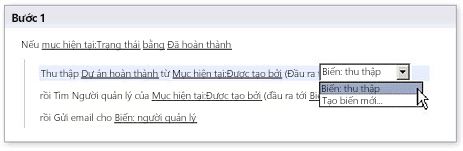
Bạn có thể tạo dòng công việc bằng cách dùng SharePoint Designer 2013 quản lý đơn giản nhất để quy trình kinh doanh phức tạp nhất trong một tổ chức. Dòng công việc thực hiện điều này bằng cách tự động hóa quy trình ứng dụng kinh doanh và quy trình con người cộng tác. Dòng công việc cho quy trình kinh doanh ứng dụng có thể cập nhật một nguồn dữ liệu khi khác dữ liệu nguồn thay đổi; và dòng công việc cho quy trình con người cộng tác có thể gửi tài liệu cho một nhân viên quản lý phê duyệt.
Dòng công việc SharePoint giới thiệu ứng dụng lô-gic quy trình kinh doanh của bạn mà không cần yêu cầu bạn để viết mã. Điều này được thực hiện bằng trình soạn thảo dòng công việc chưa trực quan mạnh mẽ trong SharePoint Designer 2013 cho phép lồng lô-gic, substeps, và nhiều hơn nữa. Ngoài ra, bạn có thể thiết kế và chia sẻ các dòng công việc sử dụng Microsoft Visio với các mẫu lưu đồ có thể được xuất ra SharePoint Designer 2013.
Sau đây là các khối dựng của dòng công việc trong SharePoint Designer 2013.
Một sự kiện là gì bắt đầu hoặc khởi tạo dòng công việc. Thay đổi một nguồn dữ liệu — chẳng hạn như một mục mới được tạo hoặc một mục đã thay đổi — là một kiểu sự kiện. Kiểu khác của sự kiện là một kích hoạt bằng người dùng, một người dự dòng công việc. Dòng công việc bắt đầu khi thay đổi một nguồn dữ liệu thường là một phần của một ứng dụng tập trung vào dòng công việc để tự động hóa quy trình kinh doanh, chẳng hạn như sao chép tệp dựa vào trạng thái của dữ liệu. Dòng công việc có thể bắt đầu bởi người dùng thường là một phần của một dòng công việc cộng tác nhân, chẳng hạn như phê duyệt nội dung. Dòng công việc có thể thiết để nhận ra cả hai kiểu sự kiện và thậm chí có thể dựa trên tổ hợp hai.
Điều kiện xác định khi dòng công việc chạy hoặc thực hiện một hoạt động. Bởi vì dòng công việc được liên kết với một nguồn dữ liệu, điều kiện xác định thay đổi nguồn dữ liệu phải xảy ra cho dòng công việc xảy ra. Điều kiện thường bắt đầu với mệnh đề "Nếu trường bằng giá trị." Một điều kiện có thể dùng với nhiều hành động, và nhiều điều kiện có thể dùng với một hành động. Quy tắc kết hợp điều kiện với một hoặc nhiều thao tác: nếu mệnh đề tất cả trong điều kiện có đúng hay, liên kết hành động diễn ra.
Hành động là đơn vị nhất cơ bản hoạt động trong dòng công việc. Khi bạn thiết kế dòng công việc, bạn nhận dạng trình tự cần thiết của hành động, và sau đó bạn tập hợp đó trình tự của các hành động trong trình thiết kế dòng công việc. Bạn có thể thiết sao cho chúng xuất hiện sau khi các (nối tiếp các hành động khác) một hoặc cả hai cùng một lúc (song song hành động). Dòng công việc có thể chứa bất kỳ số nào của hành động, thực hiện bởi dòng công việc chính hoặc những người dự trong dòng công việc. SharePoint Designer 2013 bao gồm một tập hợp có định dạng của hành động sẵn, có thể dùng lại. Dùng các hành động, dòng công việc của bạn có thể, ví dụ, gửi email, kiểm tra các mục vào hoặc ra khỏi danh sách, hãy thực hiện phép tính, và nhiều hơn nữa.
Các hành động, có một bộ đặc biệt các hành động nhiệm vụ, chẳng hạn như Bắt đầu quy trình phê duyệt và Bắt đầu quy trình phản hồi, có chứa một trình soạn thảo riêng biệt dòng công việc cụ thể được thiết kế cho quy trình nhiệm vụ con người trong tổ chức. Với những hành động, bạn có thể tạo và tùy chỉnh dòng công việc phức tạp mà có thể quản lý hầu như bất kỳ quy trình kinh doanh.
Dòng công việc được bao gồm một hay nhiều bước và substeps. Bước này cho phép bạn nhóm các điều kiện và hành động sao cho một bộ quy tắc có thể được đánh giá và thực hiện trước khi một tập hợp thứ hai. Từng bước có thể chứa bất kỳ số nào điều kiện và hành động. Dòng công việc của bạn có thể được thiết kế dưới dạng một chuỗi các hành động trong một bước hoặc một substep. Xử lý các quy tắc trong một bước để kết thúc trước khi đi vào bước tiếp theo, vì vậy bạn muốn nhóm trong cùng một bước bất kỳ quy tắc cần thiết để hiệu ứng hành động cụ thể hoặc hành động mà bạn muốn. Bước cũng có thể dùng như một cách để tổ chức của bạn dòng công việc, đặc biệt là nếu nó có nhiều hành động và rất vài điều kiện.
Dòng công việc thường chứa biểu mẫu cho phép bạn thu thập thông tin từ người tham gia dòng công việc ở xác định trước lần trong dòng công việc. Họ cũng cho phép người dự tương tác với các tác vụ liên kết với một dòng công việc. Trong một dòng công việc, bạn có thể thiết kế biểu mẫu khởi tạo để thu thập thông tin từ người dùng khi họ bắt đầu dòng công việc, liên kết biểu mẫu liên kết dòng công việc với danh sách hoặc kiểu nội dung, biểu mẫu cho nhiệm vụ tùy chỉnh liên kết với danh sách nhiệm vụ. Khi thiết kế biểu mẫu, bạn có thể sử dụng các gốc ASP.NET dựa trên biểu mẫu (.aspx trang) trong SharePoint Designer 2013 hoặc tùy chỉnh biểu mẫu (.xsn trang) được thiết kế với Microsoft InfoPath 2010. InfoPath cung cấp nhiều tùy chỉnh tại và xây dựng thương hiệu cho biểu mẫu dòng công việc của bạn.
Một biến số là một vị trí lưu trữ dữ liệu hoặc bộ đệm ẩn bên trong một dòng công việc. Dùng biến số, bạn có thể lưu trữ các loại dữ liệu trong một dòng công việc và tại một điểm mới hơn, tham chiếu dữ liệu đó bằng cách dùng dòng công việc tra cứu. Không có nhiều loại biến số mà bạn có thể sử dụng trong một dòng công việc. Bạn có thể dùng, ví dụ, biến được tạo bởi khởi tạo biểu mẫu tham số và biến thể cục bộ, giữ dữ liệu liên kết với dòng công việc hiện tại. Trong một biến cục bộ, bạn có thể sử dụng nhiều kiểu dữ liệu biến số, bao gồm Boolean, ngày/thời gian, mục danh sách ID, số, và chuỗi. Sau khi bạn tạo một biến số và đặt nó thành một giá trị, bạn có thể tham chiếu đó biến số trong một điều kiện hoặc hành động ở phần sau của dòng công việc.
Thiết kế và thương hiệu
Khu vực tùy chỉnh được cung cấp bởi SharePoint Designer 2013 cuối cùng là thiết kế và thương hiệu — tức là lấy của bạn công ty diện mạo và cảm nhận và áp dụng vào site SharePoint của bạn. Bạn có thể kết hợp logo công ty, bảng phối màu, đầu trang và chân trang, việc hỗ trợ đồ họa, tùy chỉnh dẫn hướng, và nhiều hơn nữa. Kết quả, tất cả các trang trên trang có thể được nhận dạng ngay lập tức là một phần của một trang web công ty lớn hơn. Trong SharePoint Designer 2013, bạn thiết kế và thương hiệu trang SharePoint bằng cách dùng trang chính, bố trí trang, và tầng phong cách trang tính.
Thiết kế và xây dựng thương hiệu trang là khác với các cột khác tùy chỉnh, vị trí tiêu điểm trên tạo giải pháp kinh doanh tùy chỉnh. Xây dựng thương hiệu là điều bạn thường thực hiện nhỏ thường và ở đầu tuyển tập trang — ví dụ, một mạng nội bộ hoặc công khai trên Internet cổng thông tin. Đó thương hiệu tùy chỉnh rồi kế thừa bằng trang con được tạo bên dưới nó. Xây dựng thương hiệu nỗ lực cũng có thể được thực hiện bởi một trình thiết kế web chứ không phải là người tạo giải pháp.
Các lý do, trang chính, bố trí trang và kiểu xếp tầng trang tính được tất cả tắt theo mặc định cho tất cả người dùng ngoại trừ người quản trị tuyển tập trang. Cách này, chỉ những trách nhiệm đối với thương hiệu trang có quyền truy nhập những tệp này mạnh mẽ, chưa nhạy cảm. Bạn có thể, tất nhiên, bật lại chúng cho người dùng cụ thể.
Là người thiết kế trang, dưới đây là cách bạn có thể tạo thương hiệu tùy chỉnh cho trang của bạn bằng cách dùng SharePoint Designer 2013.
Trang cái
Trang chính là một tính năng của ASP.NET, và họ đang đi kèm với SharePoint như một cách để thiết kế bố trí trang của bạn ở một nơi và tái sử dụng nó như một mẫu cho các trang khác trong các doanh nghiệp. Mỗi khi bạn xem một trang trên một site SharePoint, bạn đang xem hai trang phối hợp – trang chính và trang nội dung. Trang chính xác định thông thường bố trí và dẫn hướng (mà thông thường Hãy lập bên trái, trên cùng và các phần dưới cùng của trang). Nội dung trang cung cấp nội dung trang cụ thể. SharePoint Designer 2013 cung cấp một tập hợp có định dạng của công cụ mà bạn có thể dùng để tùy chỉnh trang chính của bạn và chia sẻ với người khác sửa trang.
Bố trí trang
Nếu bạn đang làm việc với một site phát hành, bạn cũng thiết kế diện mạo và bố trí trang bằng cách dùng bố trí trang. Bố trí trang phục vụ dưới dạng mẫu cho trang phát hành được tạo bởi người dùng trong tổ chức của bạn. Ngoài việc trang chính, họ cung cấp chi tiết theo điều khiển và cấu trúc cho trang phát hành, chẳng hạn như chỉ định vị trí tiêu đề, nội dung văn bản và đồ họa có thể đặt trên một trang. Phát hành trang sử dụng cơ sở hạ tầng phát hành trong SharePoint, và họ giúp bạn sắp xếp nội dung dựa trên trình duyệt biên soạn và phát hành mà không có tất cả chi phí thường được liên kết với quy trình.
Biểu định kiểu xếp tầng
Chẳng hạn như hầu hết các trang web và ứng dụng web, SharePoint sử dụng biểu định kiểu xếp tầng (CSS) để áp dụng màu, đồ họa và định vị các đối tượng khác nhau để tạo nên trang trên một trang web. Trong nhiều trường hợp, không có nhiều biểu định kiểu được áp dụng cho một trang. Để tùy chỉnh các kiểu, bạn có thể sửa đổi chúng trực tiếp trong trang chính, bố trí trang, hoặc trang site, hoặc sửa đổi các kiểu trực tiếp trong tệp CSS được đính kèm vào trang – bạn có thể làm cả hai đều bằng cách dùng danh sách sửa CSS mạnh mẽ trong công cụ trong SharePoint Designer 2013. Bạn cũng có thể tùy chỉnh chủ đề SharePoint của bạn bằng cách dùng các tệp CSS. Bằng cách tùy chỉnh các tệp CSS, bạn thay đổi diện mạo, hoặc "da" của SharePoint site sao cho nó có diện mạo công ty của bạn.
Triển khai giải pháp SharePoint tùy chỉnh
Mọi thứ lên đến điểm này có tập trung vào cách bạn có thể dùng SharePoint Designer 2013 để tạo giải pháp kinh doanh thực. Bạn đã thấy rằng bạn có thể kết nối với tích hợp với dữ liệu cả hai bên trong và bên ngoài SharePoint, tạo giao diện người dùng hiệu quả với dữ liệu này, quản lý quy trình kinh doanh với dòng công việc, và tạo thương hiệu cho site để khớp với diện mạo công ty và cảm nhận của bạn.
Nhưng bây giờ bạn cần phải làm điều gì với các giải pháp của bạn – chẳng hạn như triển khai nó đến máy chủ khác hoặc trong các doanh nghiệp, mở nó trong Visual Studio để tùy chỉnh bổ sung, hoặc lưu nó ngoại tuyến để nó trên đường với bạn. Bạn cần một cách để chuyển giải pháp của bạn thành một gói và đây là nơi lưu dưới dạng mẫu tùy chọn có.
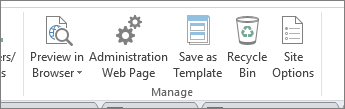
Khả năng để lưu một giải pháp dưới dạng mẫu là một tính năng mạnh mẽ của SharePoint. Mẫu được lưu dưới dạng một web gói giải pháp (tệp .wsp) có chứa toàn bộ nội dung của site, bao gồm các nguồn dữ liệu và cấu trúc, dạng xem và biểu mẫu, dòng công việc, và phần web.
Các mẫu có chi tiết theo quá. Bạn có thể làm việc trên một phần cụ thể của trang, chẳng hạn như một danh sách, dạng xem, hoặc một dòng công việc. Bạn có thể lưu những mục này như các thành phần riêng lẻ dưới dạng mẫu, mà trình bày một cách hoàn toàn mới để cộng tác trên các giải pháp phát triển.
Hoàn thành chu kỳ giải pháp kinh doanh trong SharePoint
Khi bạn dành nhiều thời gian trong SharePoint Designer 2013, bạn nhanh chóng nhận ra rằng bạn có thể làm nhiều tùy chỉnh trang cơ bản hơn. Bạn có thể tạo giải pháp kinh doanh thực chứa kết nối dữ liệu, giao diện người dùng có định dạng dữ liệu, dòng công việc tùy chỉnh, và hoàn tất việc xây dựng thương hiệu trang web. Bạn có thể xây dựng nó tất cả trên SharePoint, và bạn có thể làm theo một vòng đời phát triển ứng dụng kết thúc bằng một giải pháp triển khai.










